So geben Sie eine Fremdsprache mit der Gboard Keyboard App ein
Android Tipps & Tricks / / August 05, 2021
Benutzerdefiniertes ROM | CyanogenMod | Android Apps | Firmware-Update | MiUi | Alle Lager ROM | Lineage OS |
Wenn wir das Internet nutzen, bleiben wir normalerweise beim Lesen und Schreiben in einer Sprache, die wir fließend sprechen. In den meisten Fällen ist es Englisch. Es gibt auch viele andere Sprachen, die vom Internetbrowser unterstützt werden. Auf diese Weise kann jede Person aus einer prominenten Region der Welt das Internet problemlos nutzen. Es gibt keine Sprachbarriere, die die Kommunikation im Webspace behindern würde. Sogar Google Keyboard App Gboard ist in dieser Angelegenheit nicht im Rückstand. Sie können jede Fremdsprache eingeben, die Sie nicht einmal kennen oder verstehen.
Jetzt, da es interessant klingt, können wir mit dem Leitfaden fortfahren. In diesem Tutorial werde ich erklären, wie Sie die Einstellungen der Google-Tastatur-App anpassen und eine beliebige Fremdsprache eingeben. Der Mechanismus hinter dem Trick ist nichts anderes als Google Translate. Es ist in Gboard verfügbar, das wir aktivieren müssen.
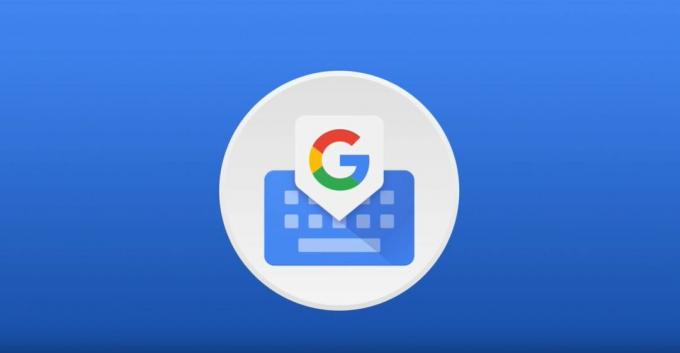
verbunden | So machen Sie gelöschten Text in der Samsung Galaxy Native Keyboard App rückgängig
Verwenden Sie die Gboard Keyboard App, um Fremdsprache einzugeben
Zunächst müssen Sie die offizielle Gboard-App herunterladen, wenn Sie sie noch nicht verwenden. Der Trick, den ich in diesem Handbuch beschrieben habe, funktioniert nur für Gboard.
Herunterladen
Schritte zum Eingeben
- Öffnen Sie eine App, für die Sie etwas eingeben müssen
- Wenn Sie auf das Textfeld tippen, wird die Gboard-Tastatur-App angezeigt
- Direkt über dem Tastaturbereich sollte das bekannte Symbol von angezeigt werden Google Übersetzer. tippen Sie darauf.

- Jetzt sehen Sie den Übersetzungsbereich über der Tastatur zwei Sprachoptionen.
- Das linke Sprache bezeichnet den, den Sie ursprünglich schreiben. Zum Beispiel schreibe ich auf Englisch.

- Das Sprache auf der rechten Seite Die Seite des Übersetzungsabschnitts stellt die Zielsprache dar, in die die Tastatur-App automatisch übersetzt.
Wie Sie im obigen Screenshot sehen, war meine Zielsprache Französisch. (Englisch zu Französisch) - Also, wenn ich tippe Alles Gute zum Geburtstag auf Englisch die resultierende französische Übersetzung Joyeux Anniversaire auftaucht.
- Drücken Sie nun auf die Schaltfläche Senden, um die Nachricht an den Empfänger weiterzuleiten.
Das macht so viel Spaß. Diese Funktion ist sehr praktisch, um mit jedem auf Social-Media-Plattformen mit Unterstützung für mehrere Sprachen zu kommunizieren. Sie können diese Funktion auch verwenden, um grundlegende gesprochene Sätze in einer bestimmten Sprache zu lernen. Probieren Sie es aus, wenn Sie das nächste Mal mit jemandem kommunizieren, der kein Englisch oder Ihre Muttersprache spricht. Noch nie war es so einfach und unterhaltsam, eine Sprache zu verstehen und zu schreiben.
Nächster,
- Laden Sie das Hintergrundbild von Google Pixel 4a Stock herunter
- Übertragen Sie Android-Dateien mit OpenMTP auf ein Macbook



